适用于 Android 的 Chrome 阅读器模式:如何启用简化视图
已发表: 2021-11-26谷歌在 Android 和 PC 版 Chrome 上的隐藏阅读器模式已经有很长一段时间了,这并不奇怪,需要你启用一个触发它的标志。 但是,如果您使用的是 PC,您仍然可以使用此选项。 但是,如果您使用的是 Android,则阅读器模式标志不再起作用。
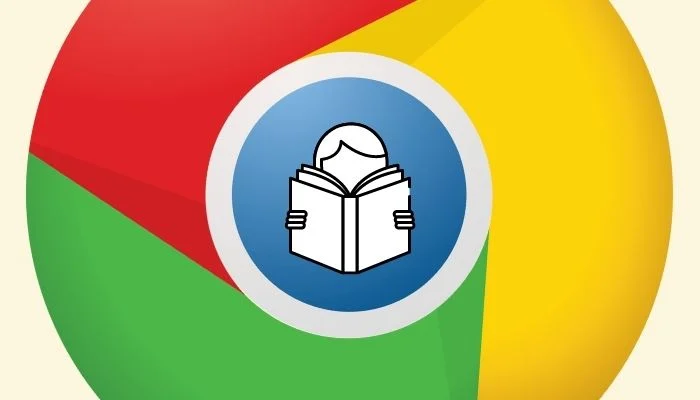
相反,谷歌不久前在 Chrome 上引入了简化视图模式,其工作方式几乎相同。 因此,如果您想知道如何在 Android 上的 Chrome 中获得阅读器模式,这里有一个指南可以帮助您更好地导航。
目录
什么是简化视图?
简化视图是 Android 版 Chrome 上的一项辅助功能,可让网站更适合移动设备,从而获得更好的阅读体验。 为此,它去除了网页上所有分散注意力和非必要元素,并将配色方案降低为单色,从而提高网页上文本的可读性。 此外,它还去除了网页上的广告,以提供无广告的阅读体验,这使得阅读模式对许多用户如此有吸引力。
与 Chrome 阅读器模式非常相似,简化视图模式还使您能够自定义网页在阅读器视图中的外观。 这使您可以根据自己的喜好更改网页的各种元素,例如背景颜色、字体大小和字体样式。
阅读器模式 Chrome 标志发生了什么? 它还有效吗?
就像我们刚刚提到的那样,在 Android 版 Chrome 中使用 #reader-mode-heuristics 标志来启用阅读器模式的标志方法不再提供阅读器模式选项。 因此,现在,如果您启用此标志,而不是为您提供启用移动设备友好视图(或阅读器模式)的弹出窗口,它会在设置中打开简化视图选项。
如何在 Android 版 Chrome 中启用阅读器模式(简化视图)
简化视图作为 Android 版 Chrome 的辅助功能设置的一部分提供,您可以通过几个简单的步骤启用它。 但在继续之前,请确保将 Chrome 从 Play 商店更新到最新版本。
完成后,使用以下步骤在 Chrome 中打开简化模式:
- 在您的 Android 设备上打开 Chrome。
- 点击浏览器右上角的三个垂直点,然后从菜单选项中选择设置。
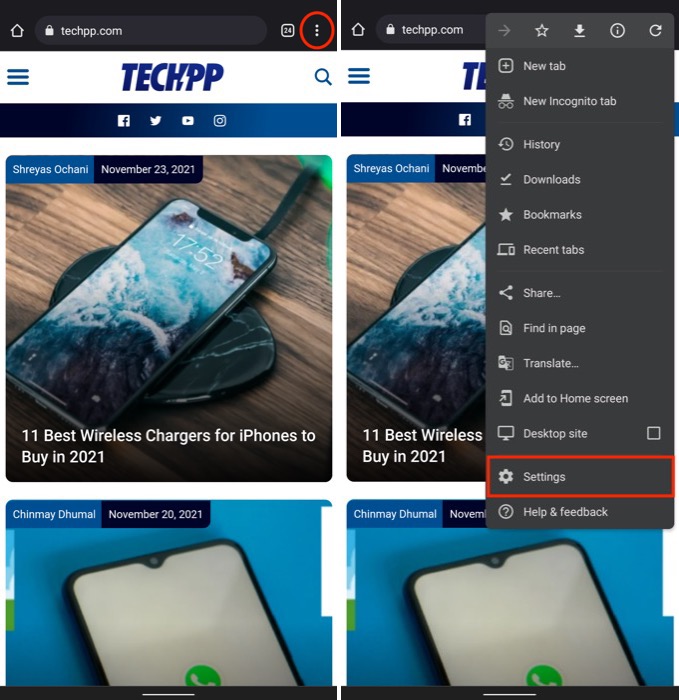
- 在设置页面上,向下滚动到高级部分,然后单击辅助功能。
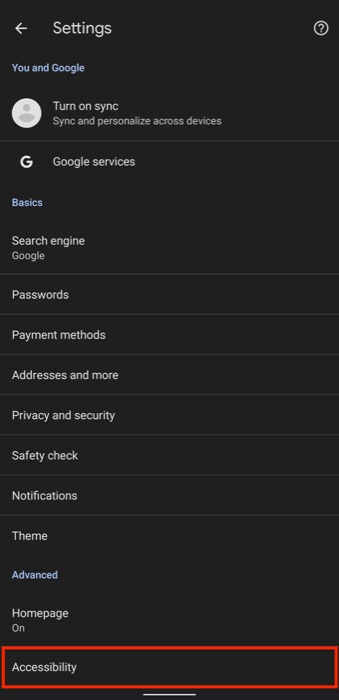
- 选中网页的简化视图旁边的复选框以启用简化视图。
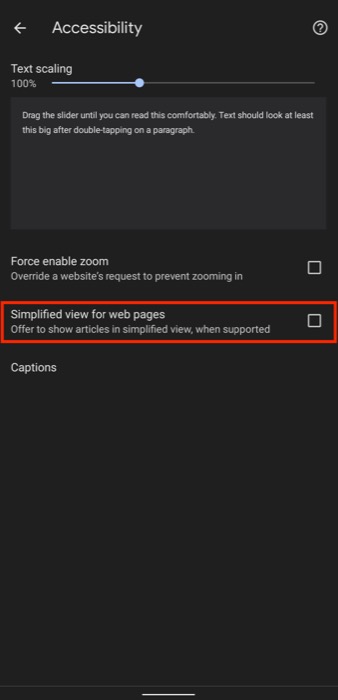
如何在 Android 版 Chrome 中以阅读器模式(简化视图)查看页面
在 Chrome 上启用简化视图后,每次打开包含文章的网页时,您都会在网页底部看到一个横幅/提示,其中包含文本显示简化视图。
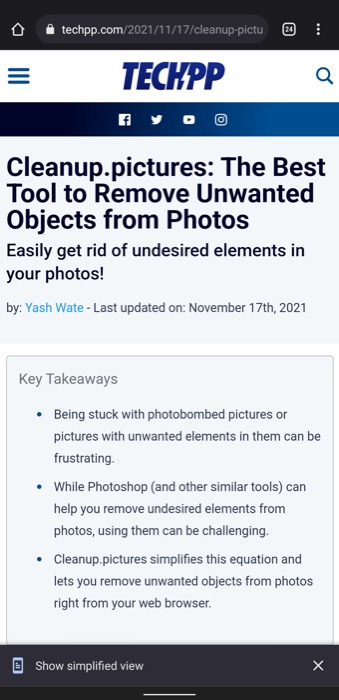
只需点击此横幅,它就会以简化视图打开文章。 您可以在此视图中继续阅读文章,也可以通过点击网页左上角的 x 图标退出。

此外,如果您希望个性化您的阅读体验,您可以使用以下步骤更改简化视图的外观。
- 首先,确保您已以简化视图打开网页。
- 点击右上角的三个垂直点菜单,然后从菜单中选择外观。
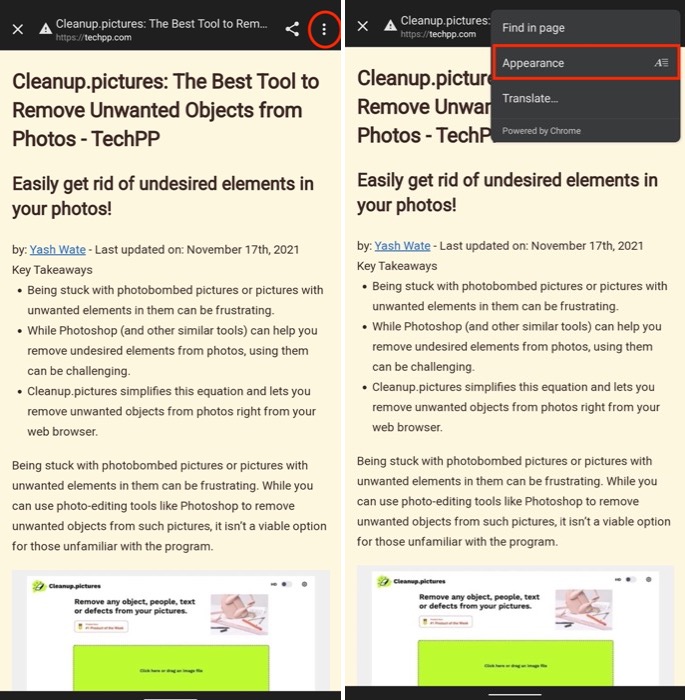
- 现在,根据您要更改的简化视图的哪个方面,单击外观设置框中的相应选项。
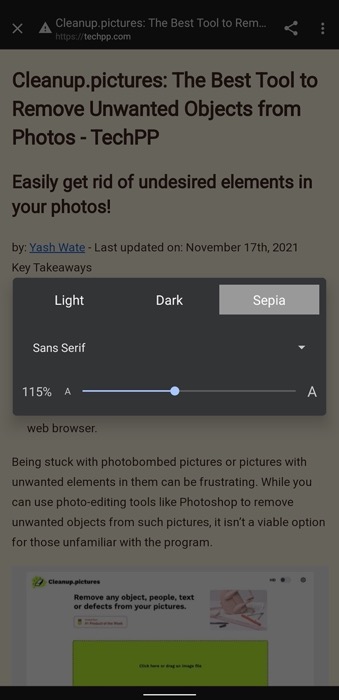
在撰写本文时,您可以更改页面上元素的背景颜色、字体大小和字体样式。 因此,如果您想更改背景颜色,请点击水平对齐的三个颜色选项中的任何一个来使用它。
同样,要更改字体样式,请单击字体名称旁边的下拉按钮并从列表中选择一个字体选项,要调整字体大小,请拖动滑块以获取所需的网页字体大小。
此外,如果您不喜欢简化视图的横幅样式警报,您可以将其更改为使用 Android 上的消息 UI。 请按照以下步骤执行此操作:
- 打开谷歌浏览器。
- 点击地址栏并转到 Chrome 标志页面。
- 在Search flags搜索框中,输入reader mode 。
- 从结果中,点击阅读器模式消息 UI标志旁边的下拉按钮,然后从选项中选择启用。
- 单击下面横幅中的“重新启动”按钮以重新启动 Chrome 并应用更改。
现在,当您访问一个支持阅读器视图的网站时,您会看到一个视图简化页面? 在顶部弹出。 点击此处的查看按钮以打开简化视图。
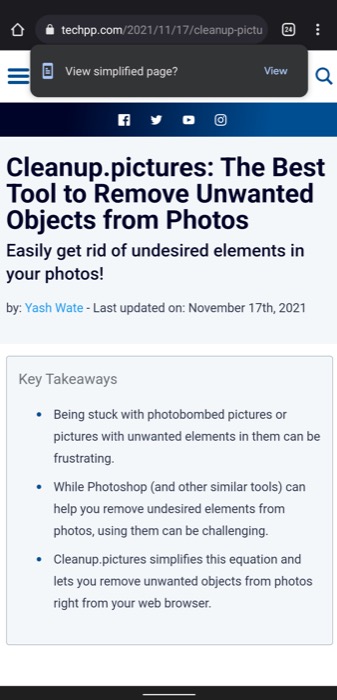
如何在适用于 Android 的 Chrome 上强制禁用简化视图
禁用简化视图非常简单:转到设置 > 辅助功能并取消选中网页的简化视图旁边的复选框。
然而,事实证明,一些 Chrome 用户报告说,即使他们使用此方法禁用简化视图后,简化视图的弹出窗口仍会继续显示在每个网页上。
幸运的是,有一种方法可以解决这种情况,它涉及使用 Chrome 标志。 因此,如果您遇到同样的问题,以下是您可以禁用烦人的简化视图弹出警报的方法:
- 打开铬。
- 点击地址栏并转到 Chrome 标志。
- 点击显示搜索标志和查找阅读器模式的搜索栏。
- 单击阅读器模式触发标志上的下拉按钮,然后从菜单选项中选择从不。
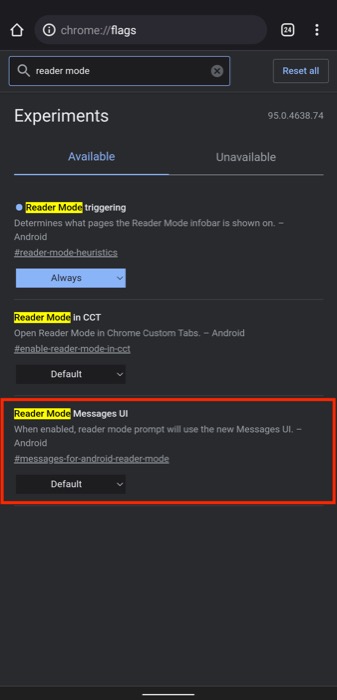
- 在弹出的横幅中,单击重新启动按钮以重新启动 Chrome 并应用您的更改。
现在,当您访问网站并打开博客时,您不应该在浏览器中看到简化视图横幅。
阅读 Chrome 上的文章而不会分心
使用简化视图,您现在应该能够在阅读器视图中阅读 Chrome 上的文章或博客,而不会分心。 尽管简化视图的工作方式与阅读器模式几乎相同,但您确实可以使用它自定义网页上的一些元素,这是一种很好的触感,可以帮助您个性化您的阅读体验。
关于 Android 上 Chrome 阅读模式的常见问题解答
2. 如何在 Android 上关闭阅读器模式?
您可以通过进入设置>辅助功能并取消选中网页的简化视图旁边的框来关闭阅读器模式(或简化视图,因为它现在被称为)。 但是,如果 Chrome 继续向您显示横幅以打开简化视图,您可以使用 flag 方法在 Android 上强制关闭简化视图,如上面的指南所示。
3. 什么是Android阅读模式?
阅读模式是大多数网络浏览器模式下的浏览器功能,它去除了网页上所有不必要和令人分心的元素,并提高了可读性,以提供无干扰和愉快的阅读体验。
